Cómo instalar el entorno de escritorio KDE en Ubuntu

- 3962
- 436
- Eduardo Tapia
Kde es un equipo internacional que coopera en el desarrollo del software OpenSource para la computación de escritorio. K entorno de escritorio (KDE) fue fundada en 1996 por Matthias ettrich. La comunidad KDE está produciendo un conjunto integrado de aplicaciones multiplataforma diseñadas para ejecutarse en Linux, FreeBSD, Solaris, OS X y Microsoft Windows Systems.
Kubuntu viene con un entorno de escritorio KDE precargado, que es una combinación de Ubuntu + KDE Plasma Desktop.
Ediciones KDE
Es posible que desee saber sobre las ediciones KDE disponibles. Aquí hay una breve descripción de las 3 ediciones KDE principales que están disponibles para la instalación.
- KDE lleno: Esto viene con los paquetes completos de KDE con todas las aplicaciones predeterminadas.
- Estándar KDE: Esta versión viene con pocas aplicaciones seleccionadas solamente.
- KDE Plasma: Esta es una versión mínima de KDE viene con aplicaciones básicas como el administrador de archivos, el navegador y el editor de texto, etc.
Este tutorial lo ayudará a instalar el peso ligero KDE Plasma entorno de escritorio en un sistema Ubuntu Linux.
Antes de alegrar
Inicie sesión en su sistema Ubuntu y ejecute los siguientes comandos para actualizar el caché APT y actualizar todos los paquetes instalados actualmente.
Sudo Apt Update && Sudo Actualad Instalación del escritorio KDE en Ubuntu
Puedes instalar el K entorno de escritorio Paquetes de los repositorios predeterminados.
Ahora debe elegir una de las tres opciones disponibles para la instalación de KDE.
- KDE Plasma (recomendado): use el siguiente comando para instalar el Escritorio de plasma kde entorno en un sistema Ubuntu.
sudo apto install kde-plasma-desktop - También puede instalar KDE Standard Edition para obtener más funciones.
sudo apt install kde-standard - Para usar todas las funciones de KDE, instale la versión KDE completa. Su tamaño grande, eso tomará más espacio en disco y más tiempo para la instalación.
sudo apto install kde-full
Este proceso de instalación llevará más tiempo, dependiendo de la velocidad de Internet. Se instalará una gran cantidad de paquetes en su sistema.
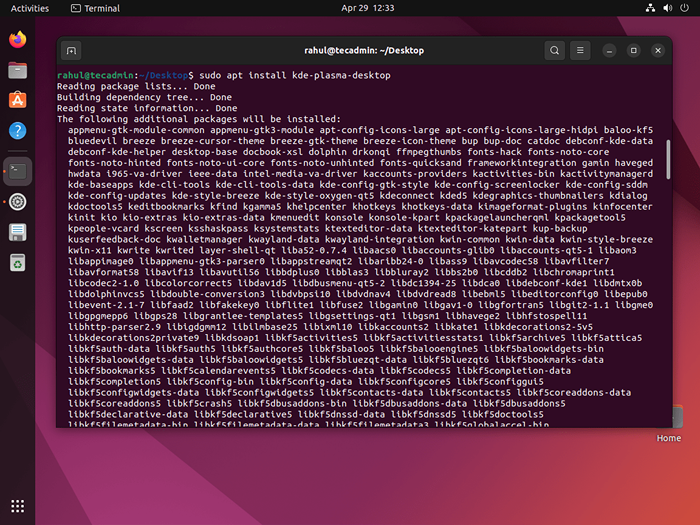 Instalación de KDE Plasma en Ubuntu Linux
Instalación de KDE Plasma en Ubuntu LinuxDurante la instalación, el sistema solicitará seleccionar el administrador de visualización. El KDE usa el sddm Como administrador de visualización predeterminado. Use las teclas de flecha hacia arriba+hacia abajo para seleccionar el sdda y presione la pestaña para seleccionar Aceptar y presionar Enter.
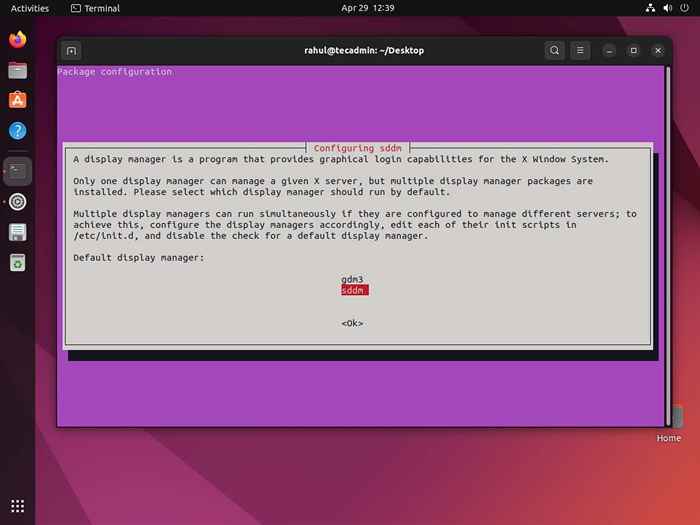 Cambiar el administrador de visualización
Cambiar el administrador de visualizaciónEn caso de que seleccionó la opción incorrecta. No se preocupe, deje que la instalación termine. El administrador de visualización predeterminado le mostrará la pantalla de inicio de sesión del entorno de escritorio anterior. En la pantalla de inicio de sesión, puede elegir qué escritorio debe cargarse después de inicio de sesión del usuario.
Más adelante en este artículo, discutiremos cómo cambiar el administrador de visualización en el sistema Ubuntu.
Ahora reinicie su sistema
reiniciar sudo Después de reiniciar su sistema, verá la pantalla de inicio de sesión de KDE.
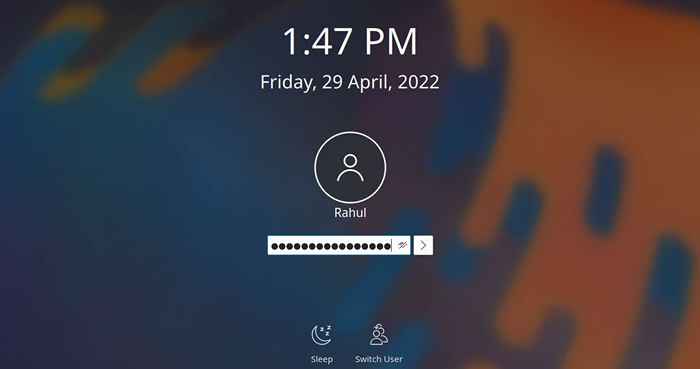 Pantalla de inicio de sesión de KDE Plasma
Pantalla de inicio de sesión de KDE PlasmaDespués de iniciar sesión en el sistema, puede encontrar la versión de escritorio de plasma KDE en la configuración del sistema.
Abierto Ajustes del sistema >> Seleccionar "Sobre este sistema" Según la sección de administración del sistema en la barra lateral.
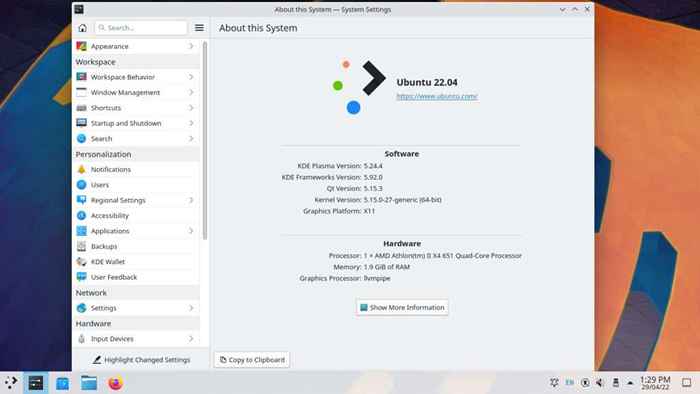 Entorno de escritorio KDE
Entorno de escritorio KDEFelicitaciones, después de completar los pasos anteriores. Habrá instalado con éxito el escritorio de plasma KDE en su sistema Ubuntu.
Cambiar el administrador de visualización en Ubuntu
También puede predeterminar Manager de visualización en cualquier momento ejecutando el siguiente comando:
sudo dpkg-reconfigure sddm Seleccione el administrador de visualización de su elección en la ventana emergente y presione el De acuerdo botón.
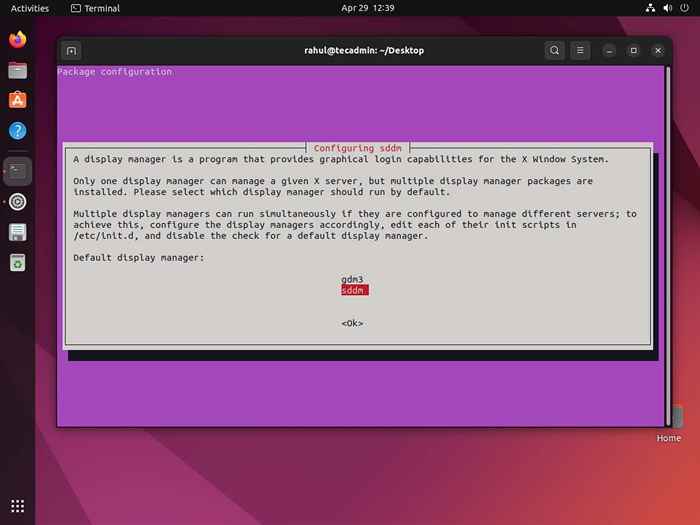 Cambiar el administrador de visualización
Cambiar el administrador de visualizaciónDurante el próximo reinicio, verá una pantalla de inicio de sesión de Manager de pantalla actualizada.
Conclusión
Este tutorial ayudó a instalar el entorno de escritorio KDE Plasma en un sistema Ubuntu. También le proporciona las instrucciones para cambiar el administrador de visualización en el sistema Ubuntu.
- « Cómo instalar NVM en Ubuntu 22.04
- Cómo cambiar la zona horaria en el servicio de aplicaciones de Azure »

